win10系统下找不到excel切片器怎么办
因为工作需求,经常都需要使用到excel软件,不过最近发现excel切片器突然找不到了,感觉非常烦恼。系统城小编经过一番研究,终于找到了解决方法。接下来,小编就为大家分享win10系统下找不到excel切片器问题的解决方法。
具体如下:
1、找到一张Excel表格,带有数据的Excel表格。
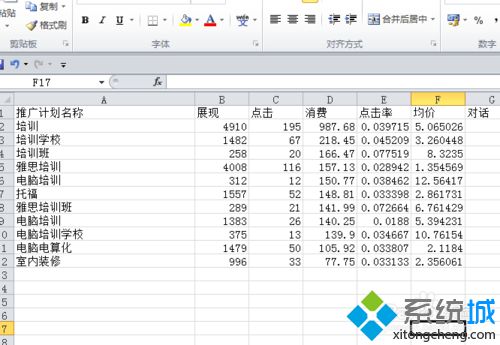
2、全选数据,利用ctrl+a快捷键进行全选。
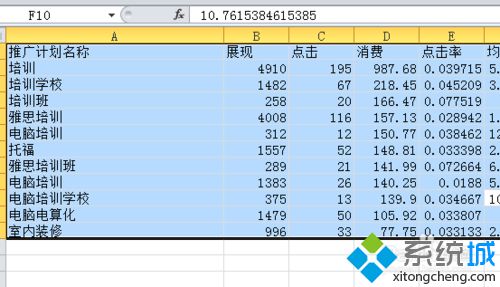
3、找到插入菜单,点击进入。
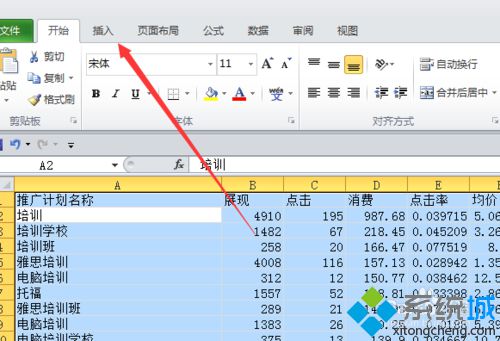
4、点击插入数据透视表,在弹出的对话框中选择确定。
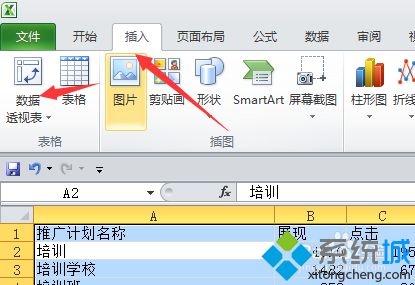
5、点击如图所示的区域,会在数据表表头的上方,会看到数据透视表工具,稍微下方一些会有选项和工具。
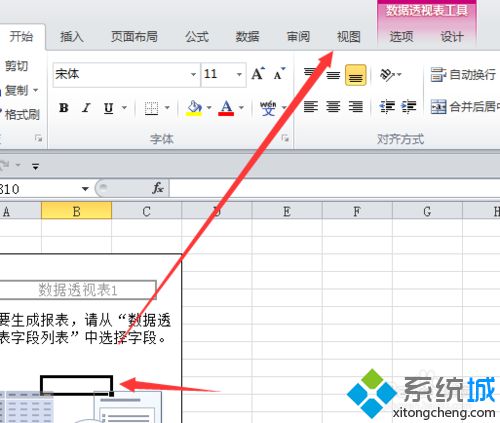
6、点击选项,会看到下面有个插入切片器的命令,点击插入即可。
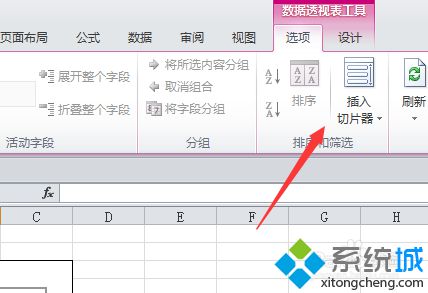
windows10系统下找不到excel切片器的解决方法就为大家介绍到这里了。遇到相同问题的朋友们,赶紧也动手尝试一下吧!
相关教程:找不到ctfmonwinsock reset找不到我告诉你msdn版权声明:以上内容作者已申请原创保护,未经允许不得转载,侵权必究!授权事宜、对本内容有异议或投诉,敬请联系网站管理员,我们将尽快回复您,谢谢合作!










